win7系统怎么开启指纹识别功能
时间:2016-05-13 来源:互联网 浏览量:
win7系统里面有指纹识别功能?很多用户还不知道该怎么设置,不少用户也好奇win7系统怎么开启指纹识别功能,那么今天小编就跟大家说说指纹识别的方法。
win7系统开启指纹识别功能的方法:
1、如果你的电脑还无法支持指纹识别功能的话,请先条状到update升级页面完成系统的升级,升级之后记得重启计算机才行。
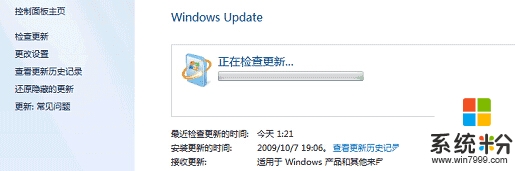
2、如果已经具备指纹识别功能或者已经完成系统的升级,那么咱们就直接点击开始-控制面板,然后展开硬件与声音,选择下属的生物特征设备并进入。
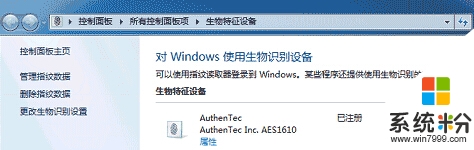
3、咱们点击左侧菜单中的管理指纹数据,就出现如下图中所示的界面,咱们点击需要设置的手指,如何电脑有设置账户密码的话便会弹出需要输入账户密码的窗口。
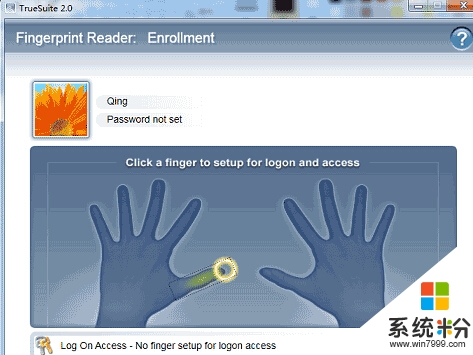
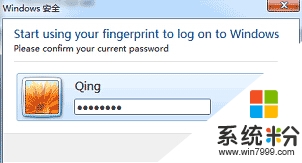
4、接下来,咱们需要根据电脑的提示将对应的手指指纹放到扫描器上进行识别,待系统提示完成之后,咱们的指纹就算是设置成功了。
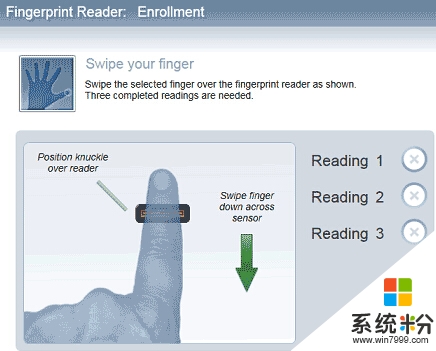
我要分享:
相关教程
- ·w764位系统电脑指纹识别怎么设置
- ·设置Win7 64位系统只能识别指定U盘的方法 设置Win7 64位系统只能识别指定U盘的技巧
- ·win7系统不能识别DVD光驱怎么办,win7不能识别光驱的解决方法
- ·win7指纹登陆怎么设置|win7系统设置指纹登陆的方法
- ·如何能使win7系统识别sata硬盘分区 怎样使电脑识别sata硬盘
- ·win7系统玩dota游戏时关闭fn键功能,避免优先识别的方法
- ·win7系统电脑开机黑屏 Windows7开机黑屏怎么办
- ·win7系统无线网卡搜索不到无线网络 Win7电脑无线信号消失怎么办
- ·win7原版密钥 win7正版永久激活密钥激活步骤
- ·win7屏幕密码 Win7设置开机锁屏密码的方法
Win7系统教程推荐
- 1 win7原版密钥 win7正版永久激活密钥激活步骤
- 2 win7屏幕密码 Win7设置开机锁屏密码的方法
- 3 win7 文件共享设置 Win7如何局域网共享文件
- 4鼠标左键变右键右键无法使用window7怎么办 鼠标左键变右键解决方法
- 5win7电脑前置耳机没声音怎么设置 win7前面板耳机没声音处理方法
- 6win7如何建立共享文件 Win7如何共享文件到其他设备
- 7win7屏幕录制快捷键 Win7自带的屏幕录制功能怎么使用
- 8w7系统搜索不到蓝牙设备 电脑蓝牙搜索不到其他设备
- 9电脑桌面上没有我的电脑图标怎么办 win7桌面图标不见了怎么恢复
- 10win7怎么调出wifi连接 Win7连接WiFi失败怎么办
最新Win7教程
- 1 win7系统电脑开机黑屏 Windows7开机黑屏怎么办
- 2 win7系统无线网卡搜索不到无线网络 Win7电脑无线信号消失怎么办
- 3 win7原版密钥 win7正版永久激活密钥激活步骤
- 4win7屏幕密码 Win7设置开机锁屏密码的方法
- 5win7怎么硬盘分区 win7系统下如何对硬盘进行分区划分
- 6win7 文件共享设置 Win7如何局域网共享文件
- 7鼠标左键变右键右键无法使用window7怎么办 鼠标左键变右键解决方法
- 8windows7加密绿色 Windows7如何取消加密文件的绿色图标显示
- 9windows7操作特点 Windows 7的特点有哪些
- 10win7桌面东西都没有了 桌面文件丢失了怎么办
